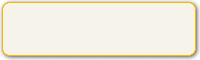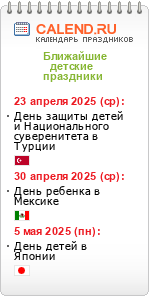Уважаемые коллеги, в материалах Части I имелось подробное описание того, как можно скачать и установить коллекцию LAT 2 (нерусифицированную). Учитывая тот факт, что установка ее входила в практическое задание к первой части Мастер-класса, будем считать, что все, кто благополучно отчитался по этой части, LAT 2 на своих компьютерах уже имеют. Пусть эта версия коллекции продолжает спокойно существовать, поскольку она содержит некоторые средства, которых нет в Lat2-RU, авось пригодится :). Новую же версию мы просто установим дополнительно. Проще всего это сделать, воспользовавшись возможностями поиска обновлений самой программы Notebook, о которых уже писалось.
Итак, заходим в режим работы с коллекциями, щелкаем значок Показать дополнительные действия коллекции и в открывшемся меню последовательно выбираем Проверить наличие обновлений -> LAT 2.0-RU:

На вкладке Содержание открывшегося окна установщика LAT выставляем галочки Все категории, а на вкладке Языки – добавляем русский язык (у меня он уже установлен, поэтому отображается, как установленный):

Жмем Далее (интернет, естественно, подключен) и терпеливо ждем, пока не появится кнопка Готово. В разделе коллекций Notebook появилась новая строка:

Если с интернетом напряженка, можно поступить иначе, скачав коллекцию по ссылке http://downloads.smarttech.com/software/lessonactivitytoolkit20/lat2_0ru.zip с любого другого компьютера, а затем на своей машине разархивировать и запустить установку. Все будет происходить точно так же, как описано выше.
Поскольку одна из основных целей Части V Мастер-класса – научиться работать с Lesson Activity Toolkit, то достижению этой цели и будет посвящена единственная в этой Части Практическая работа.
Дополнительная информация видео